Filtrar por direcciones de recursos web
Para controlar el acceso a recursos web individuales, debe crear una regla de Control Web, crear una lista de direcciones web y seleccionar una acción de Control Web. Al crear una lista de direcciones web, puede introducir direcciones URL o usar máscaras.
Las reglas pueden incluir una planificación de reglas y una lista de usuarios a los que se aplican las reglas. Por ejemplo, puede restringir el acceso a sitios web únicamente durante horas de trabajo, o permitir visitas a sitios web a usuarios de determinados grupos.
Cómo activar el filtro de direcciones de recursos web en la Consola de administración (MMC)
- Abra la Consola de administración de Kaspersky Security Center.
- En el árbol de la consola, seleccione Directivas.
- Seleccione la directiva necesaria y haga doble clic para abrir las propiedades de la directiva.
- En la ventana de la directiva, seleccione Controles de seguridad → Control Web.
- Seleccione la casilla Control Web.
- En el bloque Configuración de Control Web, haga clic en el botón Añadir.
Se abre la ventana Regla de acceso a recursos web.
- Configure la regla de acceso a recursos web:
- En el campo Nombre, introduzca el nombre de la regla.
- En la lista desplegable Aplicar a direcciones, seleccione A direcciones individuales.
- Crear una lista de direcciones de recursos web. Puede especificar una dirección web o usar máscaras. También puede exportar una lista de direcciones de recursos web desde un archivo TXT.
Si el Análisis de conexiones cifradas no está activado, en el caso del protocolo HTTPS, el filtrado solo puede hacerse por nombre de servidor.
- En la lista desplegable Aplicar a usuarios, seleccione el filtro correspondiente para usuarios:
- A todos los usuarios. Control web no filtrará los recursos web por dirección.
- A usuarios individuales o grupos. Control web filtrará solo las direcciones de recursos web de la lista. Puede especificar una dirección web o usar máscaras. También puede exportar una lista de direcciones de recursos web desde un archivo TXT. Puede seleccionar usuarios en Active Directory, en la lista de cuentas de Kaspersky Security Center o al introducir un nombre de usuario local de forma manual. Kaspersky recomienda utilizar cuentas de usuario locales solo en casos especiales cuando no es posible utilizar cuentas de usuario de dominio.
- En la lista desplegable Acción, seleccione una opción.
- Permitir. Control Web permite acceder a recursos web que coinciden con los parámetros de la regla.
- Bloquear. Control Web bloquea el acceso a recursos web que coinciden con los parámetros de la regla y muestra un mensaje de acceso a sitio web denegado.
- Advertir. Cuando un usuario intenta acceder a un recurso web que coincide con la regla, Control Web muestra una advertencia de que no es recomendable visitar el recurso web. Al usar enlaces desde el mensaje de advertencia, el usuario puede obtener acceso al recurso web solicitado.
- En la lista desplegable Planificación de reglas, seleccione una planificación o cree una nueva.
- Guarde los cambios.
Cómo activar el filtro de direcciones de recursos web en Web Console y Cloud Console
- En la ventana principal de Web Console, seleccione Dispositivos → Directivas y perfiles.
- Haga clic en el nombre de la directiva de Kaspersky Endpoint Security.
Se abre la ventana de propiedades de la directiva.
- Seleccione la ficha Configuración de la aplicación.
- Vaya a Controles de seguridad → Control Web.
- En el bloque Configuración de Control Web, haga clic en el botón Añadir.
- Configure la regla de acceso a recursos web:
- En el campo Nombre de la regla, introduzca el nombre de la regla.
- Seleccione el estado Activo para la regla de acceso a recursos web.
Puede usar el interruptor para desactivar la regla de acceso a recursos web en cualquier momento sin eliminarla de la lista.
- En el bloque Acción, seleccione la opción correspondiente:
- Permitir. Control Web permite acceder a recursos web que coinciden con los parámetros de la regla.
- Bloquear. Control Web bloquea el acceso a recursos web que coinciden con los parámetros de la regla y muestra un mensaje de acceso a sitio web denegado.
- Advertir. Cuando un usuario intenta acceder a un recurso web que coincide con la regla, Control Web muestra una advertencia de que no es recomendable visitar el recurso web. Al usar enlaces desde el mensaje de advertencia, el usuario puede obtener acceso al recurso web solicitado.
- En Direcciones, seleccione Aplicar a direcciones o grupos individuales.
- Crear una lista de direcciones de recursos web. Puede especificar una dirección web o usar máscaras. También puede exportar una lista de direcciones de recursos web desde un archivo TXT.
Si el Análisis de conexiones cifradas no está activado, en el caso del protocolo HTTPS, el filtrado solo puede hacerse por nombre de servidor.
- En el bloque Usuarios, seleccione el filtro correspondiente para los usuarios:
- Aplicar a todos los usuarios. Control web no filtrará los recursos web por dirección.
- Aplicar a usuarios o grupos individuales. Control web filtrará solo las direcciones de recursos web de la lista. Puede especificar una dirección web o usar máscaras. También puede exportar una lista de direcciones de recursos web desde un archivo TXT. Puede seleccionar usuarios en Active Directory, en la lista de cuentas de Kaspersky Security Center o al introducir un nombre de usuario local de forma manual. Kaspersky recomienda utilizar cuentas de usuario locales solo en casos especiales cuando no es posible utilizar cuentas de usuario de dominio.
- En el bloque Planificación de reglas, seleccione una planificación o cree una nueva.
- Guarde los cambios.
Cómo activar el filtro de direcciones de recursos web en la interfaz de la aplicación
- En la ventana de la aplicación principal, haga clic en el botón
 .
. - En la ventana de configuración de la aplicación, seleccione Controles de seguridad → Control Web.
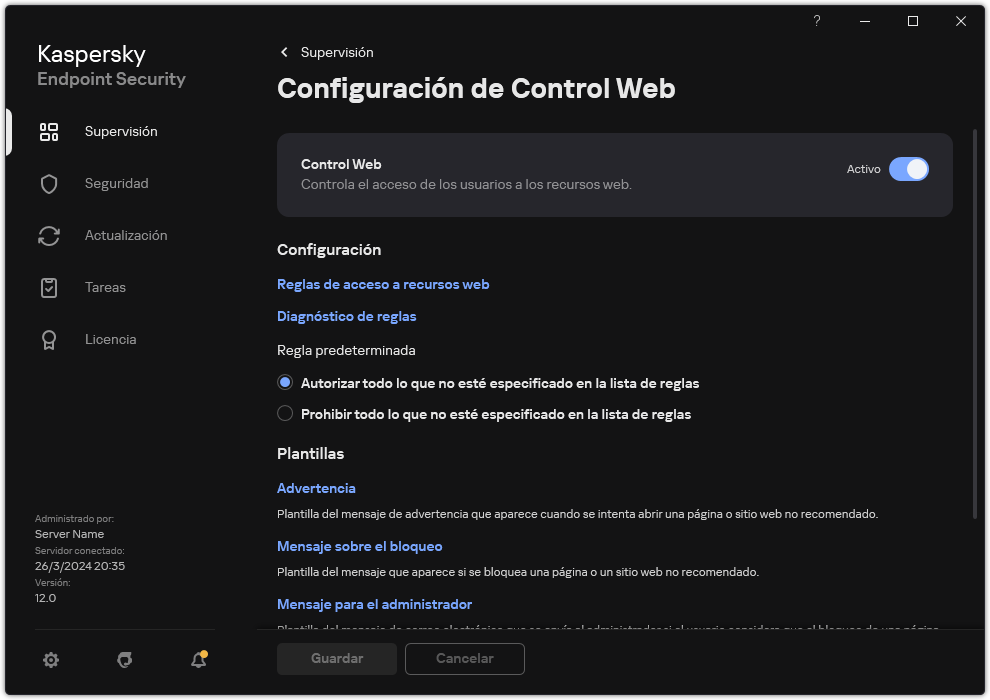
Configuración de Control Web
- En el bloque Configuración, haga clic en el botón Reglas de acceso a recursos web.
- En la ventana que se abre, haga clic en el botón Añadir.
Se abre la ventana Regla de acceso a recursos web.
- En el campo Nombre de la regla, introduzca el nombre de la regla.
- Seleccione el estado Activo para la regla de acceso a recursos web.
Puede usar el interruptor para desactivar la regla de acceso a recursos web en cualquier momento.
- En el bloque Acción, seleccione la opción correspondiente:
- Permitir. Control Web permite acceder a recursos web que coinciden con los parámetros de la regla.
- Bloquear. Control Web bloquea el acceso a recursos web que coinciden con los parámetros de la regla y muestra un mensaje de acceso a sitio web denegado.
- Advertir. Cuando un usuario intenta acceder a un recurso web que coincide con la regla, Control Web muestra una advertencia de que no es recomendable visitar el recurso web. Al usar enlaces desde el mensaje de advertencia, el usuario puede obtener acceso al recurso web solicitado.
- En Direcciones, seleccione A direcciones individuales.
Crear una lista de direcciones de recursos web. Puede especificar una dirección web o usar máscaras. También puede exportar una lista de direcciones de recursos web desde un archivo TXT.
Si el Análisis de conexiones cifradas no está activado, en el caso del protocolo HTTPS, el filtrado solo puede hacerse por nombre de servidor.
- En el bloque Usuarios, seleccione el filtro correspondiente para los usuarios:
- A todos los usuarios. Control web no filtrará recursos web para usuarios específicos.
- A usuarios individuales o grupos. Control web filtrará solo las direcciones de recursos web de la lista. Puede especificar una dirección web o usar máscaras. También puede exportar una lista de direcciones de recursos web desde un archivo TXT. Puede seleccionar usuarios en Active Directory, en la lista de cuentas de Kaspersky Security Center o al introducir un nombre de usuario local de forma manual. Kaspersky recomienda utilizar cuentas de usuario locales solo en casos especiales cuando no es posible utilizar cuentas de usuario de dominio.
- En la lista desplegable Planificación de reglas, seleccione una planificación o cree una nueva.
- Guarde los cambios.
Como resultado, la nueva regla de Control Web se añade a la lista. Si es necesario, cambie la prioridad de la regla de Control Web. También puede usar el interruptor para desactivar la regla de acceso a recursos web en cualquier momento sin eliminarla de la lista.
Inicio de página